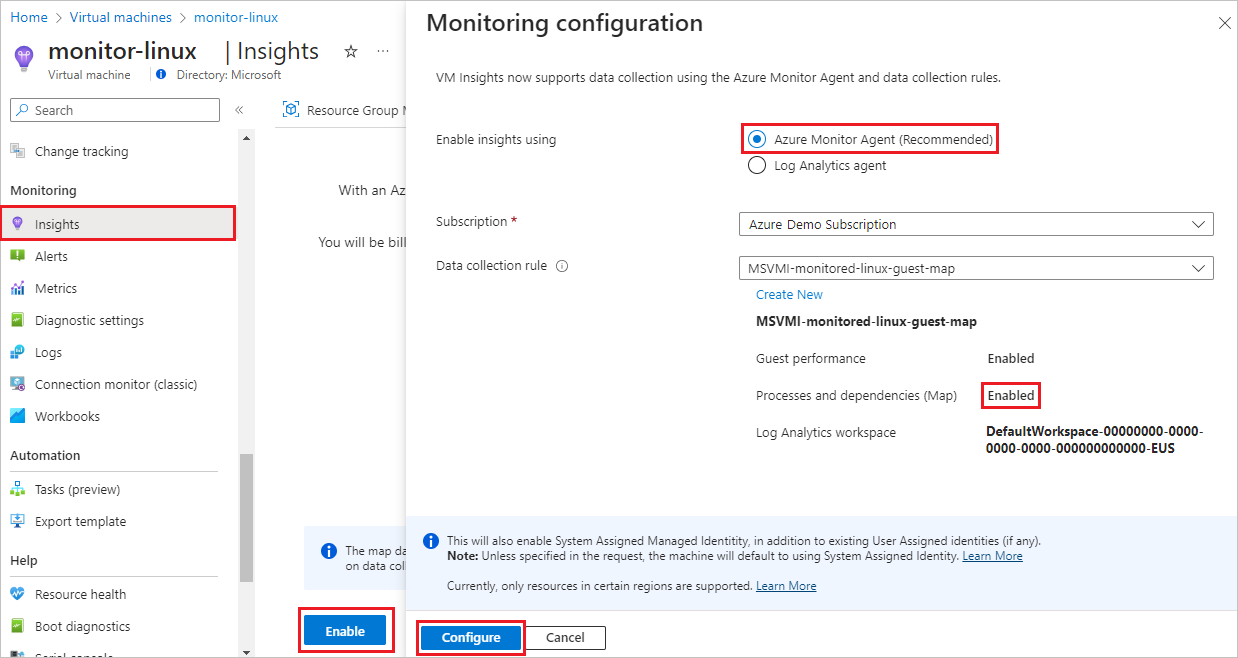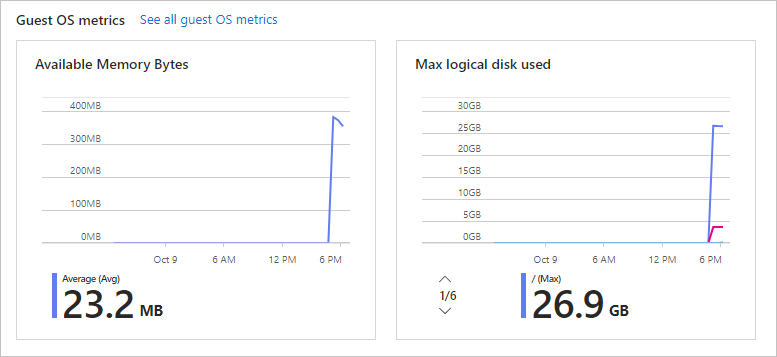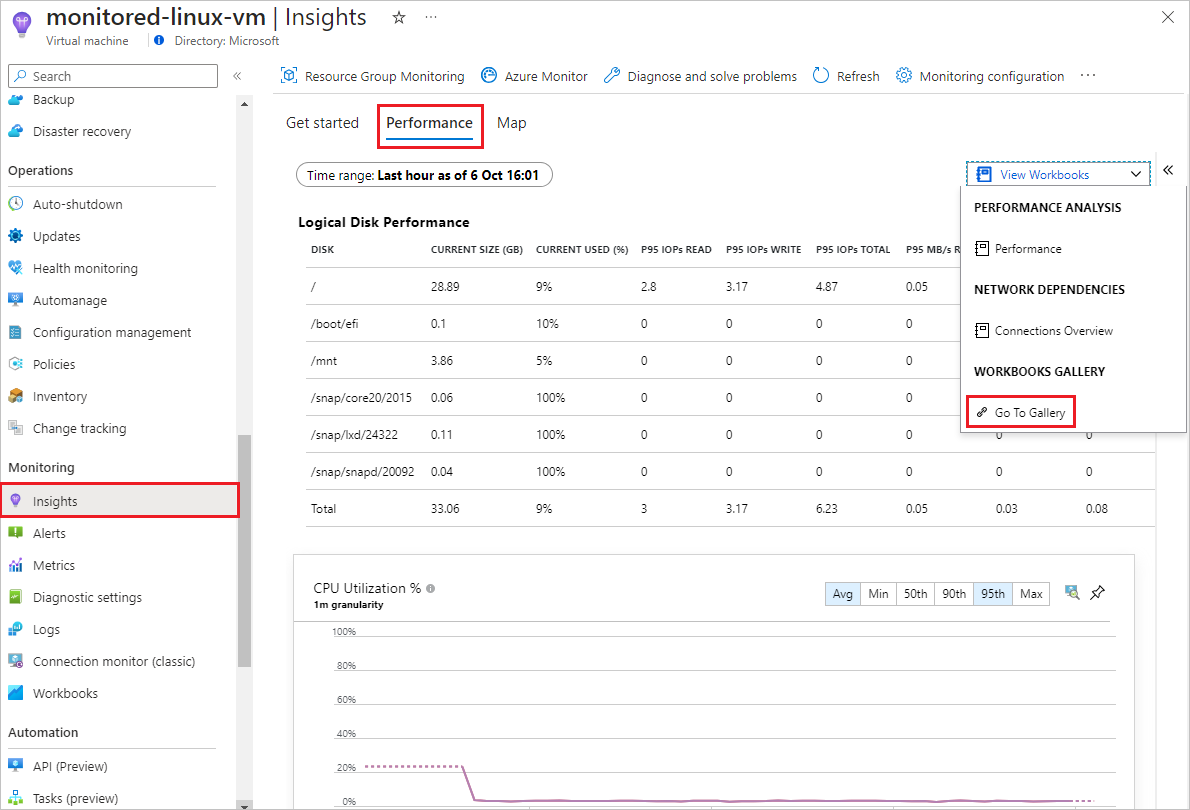Ügyfélteljesítmény-számlálók gyűjtése virtuálisgép-elemzések használatával
A virtuálisgép-gazdagép állapotának, kihasználtságának és teljesítményének monitorozása mellett figyelnie kell a virtuális gépen futó szoftvereket és folyamatokat, amelyeket virtuálisgép-vendégnek vagy ügyfélnek neveznek. Ebben a leckében engedélyezi az Azure Monitor virtuálisgép-elemzési funkciót, amely gyors módot kínál a virtuálisgép-ügyfél figyelésének megkezdésére.
A virtuálisgép-ügyfél tartalmazza az operációs rendszert, valamint az egyéb számítási feladatokat és alkalmazásokat. A virtuális gépen futó szoftver figyeléséhez telepítse az Azure Monitor-ügynököt, amely adatokat gyűjt a virtuális gépen belülről. Virtuálisgép-elemzések:
- Telepíti az Azure Monitor Agentet a virtuális gépen.
- Létrehoz egy adatgyűjtési szabályt (DCR), amely előre meghatározott ügyfélteljesítmény-adatokat gyűjt és küld egy Log Analytics-munkaterületnek.
- Az adatokat válogatott munkafüzetekben jeleníti meg.
Bár nem kell virtuálisgép-elemzéseket használnia az Azure Monitor Agent telepítéséhez, DCRs-ek létrehozásához vagy munkafüzetek beállításához, a virtuálisgép-elemzések megkönnyítik a virtuálisgép-ügyfélfigyelés beállítását. A virtuálisgép-elemzések segítségével monitorozhatja a virtuálisgép-ügyfél teljesítményét, és leképezheti a gépen futó folyamatokat.
Virtuálisgép-elemzések engedélyezése
Az Azure Portalon, a virtuális gép Áttekintés lapján válassza a Figyelés menü bal oldali navigációs menüjének Elemzések elemét.
Az Elemzések lapon válassza az Engedélyezés lehetőséget.
Az adatgyűjtési szabály alatt jegyezze fel a virtuálisgép-elemzések által létrehozott DCR tulajdonságait. A DCR leírásában a Folyamatok és függőségek (Térkép) beállítás engedélyezve van, és létrejön vagy hozzárendel egy alapértelmezett Log Analytics-munkaterületet .
Válassza a Konfigurálás lehetőséget.
A munkaterület és az ügynök telepítése általában 5–10 percet vesz igénybe. További 5–10 percet is igénybe vehet, amíg az adatok elérhetővé válnak a portálon.
Ha az üzembe helyezés befejeződött, ellenőrizze, hogy az Azure Monitor-ügynök és a függőségi ügynök telepítve van-e. Ehhez keresse meg a virtuális gép Áttekintés lapjának Tulajdonságok lapját a Bővítmények + alkalmazások területen.
Az Áttekintés lap Figyelés lapján, a Teljesítmény és a kihasználtság csoportban láthatja, hogy a vendég operációsrendszer-metrikák gyűjtése folyamatban van.
Virtuálisgép-elemzések megtekintése
A virtuálisgép-elemzések létrehoznak egy DCR-t, amely elküldi az ügyfél virtuálisgép-teljesítményszámlálóit az Azure Monitor-naplóknak. Mivel a DCR elküldi a metrikákat az Azure Monitor-naplókba, nem használja a Metrics Explorert a virtuálisgép-elemzések által gyűjtött metrikák adatainak megtekintésére.
A virtuálisgép-elemzések teljesítménygráfjainak és térképeinek megtekintése:
Válassza az Elemzések lehetőséget a virtuális gép bal oldali navigációs menüjében a Figyelés csoportban.
Az Elemzések lap tetején válassza a Teljesítmény lapot. Az előre összeállított virtuálisgép-elemzések teljesítmény-munkafüzete diagramokat és grafikonokat jelenít meg az aktuális virtuális gép teljesítményével kapcsolatos adatokkal.
A nézet testreszabásához adjon meg egy másik időtartományt a lap tetején, és különböző összesítéseket az egyes grafikonok tetején.
Válassza a Munkafüzetek megtekintése lehetőséget, ha más előre összeállított virtuálisgép-elemzési munkafüzetek közül szeretne választani. Válassza az Ugrás a katalógusba lehetőséget, ha más virtuálisgép-elemzési munkafüzetek és munkafüzetsablonok gyűjteményéből szeretne választani, vagy szerkesztheti és létrehozhatja saját munkafüzeteit.
Az Elemzések lapon válassza a Térkép lapot a Térkép funkció munkafüzetének megtekintéséhez. A térkép a virtuális gép függőségeit jeleníti meg úgy, hogy felderíti azokat a folyamatcsoportokat és folyamatokat, amelyek aktív hálózati kapcsolatokkal rendelkeznek egy megadott időtartományon keresztül.